电脑开机无显示且有声音?故障排查与解决步骤?
- 数码常识
- 2025-04-06
- 16

在日常使用电脑过程中,遇到“电脑开机无显示但有声音”的情况,无疑会让人困惑不已。电脑无法正常显示,但能听到启动声音,通常意味着硬件或系统存在一定的问题。本文旨在提供一系...
在日常使用电脑过程中,遇到“电脑开机无显示但有声音”的情况,无疑会让人困惑不已。电脑无法正常显示,但能听到启动声音,通常意味着硬件或系统存在一定的问题。本文旨在提供一系列实用的故障排查与解决步骤,帮助用户解决这一棘手问题,确保你的电脑能够迅速恢复正常工作。

一、了解问题:电脑开机无显示现象分析
电脑开机无显示通常伴随着其他症状,比如启动声音、风扇转动声等,这些声音可能对我们诊断问题有所帮助。若电脑能正常启动开机,但显示器没有画面输出,可能涉及的设备包括显示器、连接线缆、显卡、内存条、主板等。
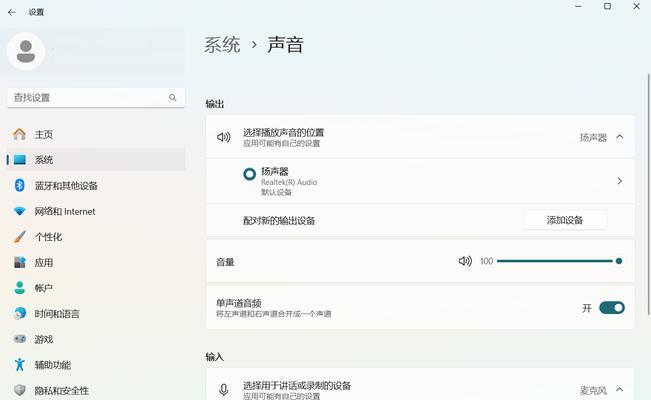
二、初阶排查:最简单的解决步骤
1.确认显示器与电源
步骤1:检查显示器电源
首先确认显示器插头是否已经连接到电源并且处于开启状态。
步骤2:更换数据线缆
尝试更换VGA/DVI/HDMI等数据线缆,有时候线缆接触不良或损坏也会造成无显示的情况。
2.简单硬件检查
步骤3:检查显卡连接
如果是独立显卡,关闭电源,拔出显卡后,用干净的软布轻擦显卡金手指部分,然后重新安装。
步骤4:内存条检测
使用相同的方法检查内存条。如果有多条内存,尝试仅插入一条内存来启动电脑,排查内存问题。
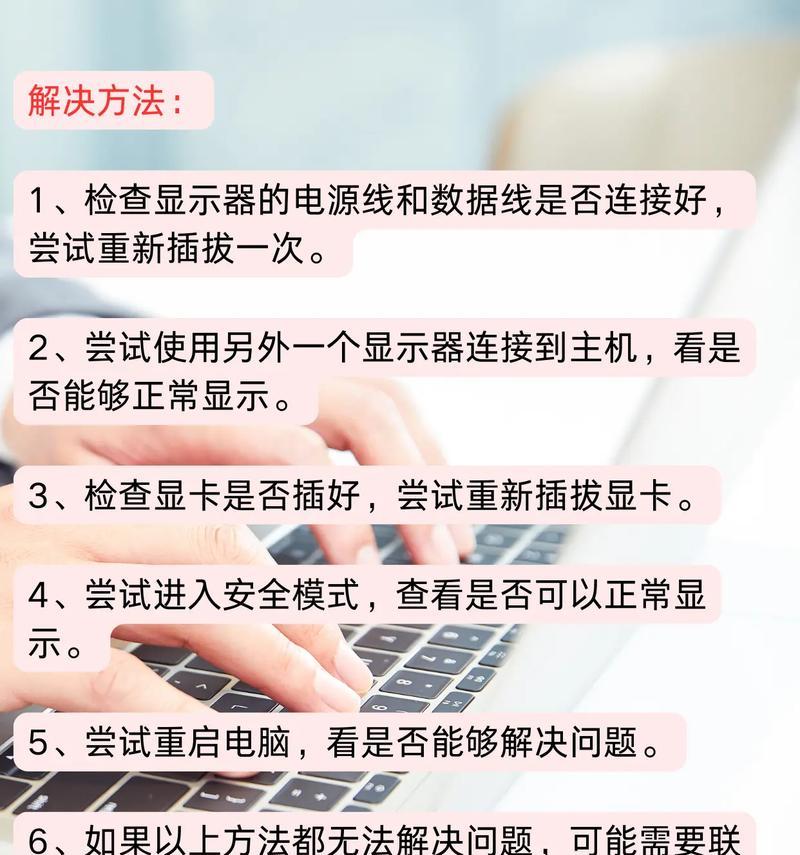
三、中阶排查:深入了解故障原因
1.BIOS设置检查
步骤5:进入BIOS检查显示设置
开机后立即按下F2、Delete或其他品牌指定的键进入BIOS设置。如果能够进入到BIOS界面,那么显示器与电脑之间的连接应该没有问题。在此过程中,也可以尝试查看是否有风扇速度过低或系统温度过高等信息提示。
2.针对性硬件检测
步骤6:检查电源供应
若电脑开启后,电源指示灯亮起,但无任何启动声音,可能需要检查电源供应是否满足硬件要求,或者尝试更换另一款电源供电。
步骤7:CPU风扇检查
启动时CPU风扇如果没有转动,可能是电源连接问题或CPU未正确安装,需要检查CPU风扇是否正常运转。
四、高阶排查:专业级故障诊断
1.深入了解开机自检代码
步骤8:监听POST(开机自检)声音代码
根据主板型号和厂商的不同,开机时发出的声音代码(BeepCode)可能表示不同的错误信息。需要查找主板手册或厂商提供的声音代码参考。
2.预装系统恢复或重装
步骤9:使用系统恢复或重装
如果以上步骤都无法解决问题,可以考虑使用系统恢复功能或重装操作系统。备份重要文件后,使用Windows安装盘或恢复盘进行系统恢复或重装。
小结
如果通过以上的排查和尝试仍然无法解决问题,可能需要寻求专业电脑维修服务的帮助。在进行故障排查时,务必保持耐心,并按步骤逐一排查,切勿随意拆卸电脑部件。同时,注意在操作过程中,一些部件自带静电,拆卸前要确保手部接地,避免静电击穿敏感部件。
通过本篇系统的排查与解决步骤文章,用户可以对“电脑开机无显示且有声音”的问题有一个全面的了解,并掌握相应的处理方法。当你再次面对这种问题时,希望本文能够给你提供实质性的帮助。
本文链接:https://www.usbzl.com/article-45584-1.html
上一篇:DVD如何与投影仪连接?

